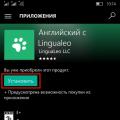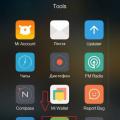27.04.2016
Порядок настройки автоматического обновления типовой конфигурации системы 1С:Предприятие
Обратите внимание, что обновление типовых конфигураций, расположенных в облачном сервисе 1С:Фреш производится автоматически силами специалистов самой Фирмы 1С и не требует от пользователей каких-либо дополнительных действий. В стоимость доступа к облачной версии уже включено обновление и в большинстве случаев по стоимости выходит дешевле, чем подписка ИТС.В большинстве типовых конфигураций системы 1С:Предприятие 8 заложена возможность автоматического обновления конфигураций через Интернет.
Прежде чем приступать к настройке системы автоматического обновления обратите внимание на следующие моменты:
- Необходим широкополосный доступ в Интернет.
- Для возможности автоматического обновления типовой конфигурации необходимо выполнение условий:
- Наличие действующей подписки на ИТС (для Базовых версий наличие подписки ИТС не обязательно).
- Наличие у пользователя логина и пароля для доступа к порталу http://portal.1c.ru/ (или https://users.v8.1c.ru/).
Инструкция по регистрации пользователей на едином портале информационно-технологического сопровождения Фирмы "1С" portal.1c.ru - Программный продукт должен быть зарегистрирован в личном кабинете пользователя на портале информационно-технологического сопровождения Фирмы "1С" portal.1c.ru
Инструкция по регистрации программных продуктов в личном кабинете единого портала информационно-технологического сопровождения Фирмы "1С" portal.1c.ru - Автоматическое обновление предназначено для последовательного обновления с одного релиза на последующий (в некоторых случаях допускается пропуск одного-двух релизов) в пределах одной редакции (переход с одной редакции на другую не поддерживается). Если было пропущено несколько обновлений, то может понадобиться ручная установка промежуточных релизов. Подробнее ознакомиться с порядком обновления типовых конфигураций 1С:Предприятие 8 в ручном режиме можно .
- Технология автоматического обновления предназначена для обновления только ТИПОВЫХ конфигураций, т.е. конфигураций в которые не вносилось НИКАКИХ изменений и настроек в режиме конфигурирования. Обновление изменённых конфигураций производиться вручную и требует специальных навыков.
- Технология автоматического обновления конфигураций не предназначена для обновления платформы. Если для перехода с одного релиза конфигурации необходимо обновить платформу, то предварительно необходимо выполнить эту процедуру вручную.
- В некоторых случаях для соединения с Интернетом потребуется дополнительно указать имя пользователя и пароль для доступа на прокси-сервер. Подробную информацию об использовании прокси-сервера можно получить у администратора вашей локальной сети.
- Для обеспечения целостности и согласованности данных во время создания резервной копии и обновления конфигурации должна быть завершена работа всех пользователей с информационной базой. Также в это время не должны выполняться регламентные и фоновые задания: Для контроля за выполнением заданий и их отмены необходимо использовать обработку «Консоль заданий» с диска ИТС; Если существуют задания, выполняемые по расписанию, необходимо запретить их выполнение на время обновления конфигурации; При использовании файлового варианта работы с информационной базой для этого нужно завершить работу программы - планировщика заданий; В клиент-серверном варианте работы следует использовать утилиту администрирования, где нужно установить флаг «Блокировка регламентных заданий включена» в свойствах информационной базы; Если в конфигурации выполнялись доработки, вызывающие запуск фоновых заданий, следует запретить их выполнение на время обновления конфигурации. После обновления конфигурации выполнение заданий можно вновь разрешить.
Таким образом, использование механизма автоматического обновления можно порекомендовать небольшим организациям, имеющим стабильный и скоростной канал доступа в Интернет и в которых программа 1С:Предприятие 8 используется на небольшом количестве компьютеров:
- во-первых: обновление запускается автоматически после его размещения на сайте технической поддержки "1С" и для процедуры обновления необходимо завершение работы всех пользователей, что для больших организаций часто неприемлемо;
- во-вторых: процедура может занять продолжительное время в зависимости от скорости интернета (к времени обычной процедуры обновления необходимо добавить время закачки файла обновления по Интернет, который может быть размером в несколько десятков Мб);
- в-третьих: в некоторых случаях при использовании нескольких компьютеров в сети для соединения с Интернетом потребуется дополнительно указать имя пользователя и пароль для доступа на прокси-сервер (информацией об использовании прокси-сервера должен владеть администратор вашей локальной сети).
- в-четвертых: как правило, чем организация больше, тем чаще происходит индивидуальная настройка конфигураций под требования, не реализованные в типовых конфигурациях - технология автоматического обновления предназначена для обновления только типовых конфигураций.
Настройка автоматического обновления конфигурации через Интернет
В статье использовались иллюстрации настройки обновления типовой конфигурации "1С:Бухгалтерия предприятия" редакции 3.0, релиз 3.0.43.173, с интерфейсом Такси.
Версия платформы 1С:Предприятие 8.3, релиз 8.3.6.2125, см.рис.
1. В разделе меню "Администрирование" выберете пункт "Интернет-поддержка пользователей".

2. Откроется окно "Интернет-поддержка пользователей". Если ранее подключение поддержки не было выполнено, то нажмите кнопку "Подключить".

3. В открывшемся окне укажите свои логин и пароль для доступа к порталу 1С https://portal.1c.ru/ (или https://users.v8.1c.ru/) и нажмите кнопку "Войти". Доступ к этим сайтам имеют только зарегистрированные пользователи программ системы 1С:Предприятие , имеющие действующую подписку на ИТС (для базовых версий подписка на ИТС не требуется).

Если подключение интернет-поддержки было выполнено правильно, то вы увидите статус "Подключена Интернет-поддержка для пользователя...".
Если же вы ранее уже подключали интернет-поддержку (например, для работы с сервисом 1С:Контрагент или другими сервисами 1С), то переходите к следующему пункту.
4. После этого нажмите "Настройка обновления программы через Интернет".

5. В открывшемся окне потребуется еще раз указать свои логин и пароль для доступа к порталу 1С, а также можете выбрать один из трех способов проверки обновлений на сайте 1С:
- Отключена (в этом случае проверка наличия обновления производится не будет, подходит в случае. если планируется ручная установка обновлений.
- При запуске программы (проверка обновлений на сайте 1С будет производится при каждом запуске программы).
- По заданному расписанию (необходимо задать расписание проверки наличия обновлений на сайте 1С).

Если хотите, чтобы система запомнила пароль и не спрашивала в следующий раз при автоматическом обновлении, поставьте флажок "Запомнить пароль" .
Нажмите "ОК".
В примере выбран способ проверки "При запуске программы".
Если на сайте 1С имеется доступное обновление, то при следующем запуске программы система автоматического обновления проверит наличие более свежего релиза на сайте 1С и сообщит, что появился более свежий релиз (в примере 3.0.43.195).

6. Если кликнуть на это сообщение, то откроется окно активации обновления "Доступна новая версия программы", на котором будут отображены номер версии, размер обновления и предложение установить обновление. Нажимаем "Далее".
Если на пользовательском сайте имеется доступное обновление, то система сообщает номер версии, краткое описание, размер обновления и предлагает его установить.

7. Можно выбрать "Установить обновление прямо сейчас" или "Напомнить при завершении работы".

Примечание.
Перед началом обновления необходимо завершить работу пользователей, подключенных к информационной базе (в том числе работу Конфигуратора). В случае, если система обнаружит работающих пользователей в режиме 1С:Предприятие или Конфигуратора то появиться сообщение о невозможности продолжения и необходимости завершения работы.

После нажатия на кнопку «Далее » программа устанавливает соединение с сайтом технической поддержки 1С, используя указанные код пользователя и пароль, и получает файл обновления локально на компьютер. Получение файла обновления с пользовательского сайта может занять продолжительное время, в зависимости от размера конкретного файла обновления и скорости подключения к Интернету.
8. Если планируете устанавливать обновление прямо сейчас, то обязательно нажмите "Создавать временную резервную копию ИБ и выполнять откат при нештатной ситуации".

9. В открывшемся окне можете выбрать способ создания резервной копии (сохранять во временной папке, указать каталог, в который необходимо сохранить архивную копию или вовсе не создавать архивной копии).
10. После сохранения резервной копии нажмите кнопку "Далее" в предыдущем окне.
Запустится процесс установки обновлений, который в зависимости от производительности компьютера и размера информационной базы может занять довольно продолжительное время (обычно 15-45 минут). Не выключайте питание компьютера до завершения процесса.

11. После завершения обновления конфигурации 1С:Предприятие появится сообщение об успешном завершении обновления. Нажмите "Готово".

Программа будет автоматически перезапущена и откроется описание изменений установленного обновления.
Внимательно ознакомьтесь с изменениями, которые были внесены в конфигурацию. Возможно, имеются процедуры, которые дополнительно необходимо выполнить вручную. Если вы закрыли это окно, то чтобы открыть его снова в разделе "Администрирование" нажмите "Поддержка и обслуживание" > "Результаты обновления программы".

Проверяем данные программы

Релиз конфигурации успешно обновился с 3.0.43.173 до 3.0.43.195
Дополнительная информация
- Временная резервная копия базы данных 1С в ОС Windows 10, 8, 7 по умолчанию сохраняется в каталог вида C:\Users\%user%\AppData\Local\Temp\1Cv8Update.160427132115, где цифры после точки означают: 16 – год, 04 – месяц, 27 – день, 13 – часы, 21 – минуты, 15 – секунды. В этом каталоге сохраняется файл с архивной копией базы данных с расширением "*.1CD" и log-файл с расширением "*.txt".
- Записи о произведенных операциях и возникших ошибках в ходе обновления заносятся в Журнал регистрации информационной базы (тип события «Обновление информационной базы»).
- В процессе установки обновления во временной папке текущего пользователя Windows создается лог-файл с записями о ходе обновления. (Содержимое лог-файла впоследствии автоматически добавляется в Журнал регистрации.).
- Результат обновления информационной базы записывается в Журнал событий Windows (Event Log).
Если данная информация оказалась для вас полезной, то лайкаем статью в соцсетях и делимся ссылкой на любимых форумах))).
Компания «Онлайн» 2016,
автообновление 1с, автоматическое обновление 1с, как самому обновить 1с 8.3, автоматическое обновление 1с 8.3, 1с автоматическое обновление конфигурации, автоматическое обновление 1с настройка, автоматическое обновление клиентов 1с, автоматическое обновление 1с 8.2, настроить автоматическое обновление 1с, как самому обновить 1с 8.4, автообновление 1с 8.3, автоматическое обновление базами 1с, автоматическое обновление 1с 8, автоматическое обновление клиента 1с 8.3, автоматическое обновление конфигурации 1с 8.3, автоматически не обновляется конфигурация 1с 8.3, не обновляется 1с 8.3 через интернет, не обновляется база 1с 8.3, как настроить чтобы 1с обновлялась сама, инструкция по настройке автообновления 1с, как настроить автоматическое обновление 1с 8.3, автоматическое обновление 1с 8.3 бухгалтерия, настройка автоматического обновления 1с 8.3, автоматическое обновление тонкого клиента 1с, инструкция по обновлению 1с в автоматическом режиме, автоматическое обновление платформы 1с на клиенте, 1с не обновляется конфигурация, при автоматическом обновлении 1с куда сохраняется архив, самой настроить обновление 1с, настройка автоматического обновления 1с 8.3, куда сохраняется база 1с при автоматическом обновлении, настройка автоматического обновления 1с комплексная 8, 1с автообновление конфигураций, автоматическое обновление 1с 8.3 через интернет, скрипт автоматического обновления конфигураций 1с 8.3, как обновить 1с в автоматическом режиме, обновить 1с 8.3, как самому настроить автоматическое обновление 1с, обновить 1с бухгалтерия 8.3, как обновить 1с самостоятельно, настройка автообновления 1с, как обновить 1с 8.3 самостоятельно, как обновить конфигурацию 1с, обновить конфигуратор 1с, как обновить платформу 1с, 1с бухгалтерия обновить, как обновить 1с без конфигуратора, обновить версию 1с, обновить конфигурацию 1с 8.3, обновить 1с 8.3 через конфигуратор, бесплатно обновить 1с, как обновить конфигуратор 1с 8.3, как обновить 1с 8.2 самостоятельно, как обновить 1с через интернет, обновить базу 1с, обновить программу 1с, как обновить 1с 8.3 самостоятельно через конфигуратор, обновлять релизы 1с, как обновить платформу 1с 8.3 самостоятельно, как обновить 1с 8, обновить 1с 3.0 в фоновом режиме, обновить 1с через интернет самостоятельно, обновить 1с 8.3 бесплатно, 1с бухгалтерия 8.3 как обновить, обновить 1с через интернет бесплатно, как обновить 1с предприятие, как обновить базовую 1с, как обновлять 1с 8.4, как обновить конфигурацию 1С, как обновить 1с 8.3 самостоятельно через интернет, обновить конфигуратор 1с 8.4, обновить 1с 8.4 через конфигуратор, обновить 1с до последней версии, обновить версию 1с 8.3, обновить 1с 8.3 самостоятельно бесплатно, как обновить 1с 8.4 самостоятельно через конфигуратор, не обновляется 1с, не обновляется 1с 8.3, почему не обновляется 1с 8.4, почему 1с обновляется, 1с бухгалтерия обновляется, 1с 8 обновляется, обновляется релиз 1с, как настроить автообновление 1с самостоятельно, 1с не обновляется через интернет, не обновляется конфигурация 1с 8.3, 1с обновляется автоматически, почему 1с не обновляется автоматически, не запускается автоматическое обновление 1с, как запустить автообновление 1С, почему не обновляется 1с 8.3 в фоновом режиме, долго обновляется 1с 8.3, 1с не обновляется конфигурация базы данных, самой обновить 1с, обновляется 1с 8.2 бухгалтерия, не обновляется конфигурация базы данных 1с 8.4, 1с 8.3 автоматически обновляется, почему не обновляется 1с 8.3 базовая, 1с 8 не обновляется конфигурация, почему не обновляется 1с конфигурация 8.3, не обновляется 1с 8.4 через интернет, обновляется 1с 8.4 8.3, почему не обновляется 1с 8.2 базовая, не обновляется 1с 8.3 что делать, как обновляется 1с 8.3 базовая, 1с бгу не обновился план счетов, 1с бп платформа 8.3 не обновляется, сколько по времени обновляется 1с 8.3 в автоматическом режиме, 1с 8 обновляется автоматически
Теги: автоматическое обновление конфигурации 1с, обновление 1с через интернет, интернет обновление 1с, онлайн обновление 1с, обновление 1с онлайн, автоматическое обновление 1с, автообновление 1с, обновление 1с, как обновить 1с через интернет, обновление 1с 8
Здравствуйте уважаемые читатели . В очередной статье мне хотелось бы коснуться вопроса, который я уже рассматривал на страницах этого сайта – обновление конфигурации 1С . По этому поводу я писал довольно подробный материал, который можно почитать . Однако та публикация в основном касалась конфигураций предыдущего поколения, таких как 1С ЗУП редакции 2.5 и 1С Бухгалтерия Предприятия редакции 2.0.
В этой статье я расскажу о том, как самостоятельно настроить и выполнить обновление в 1С редакции 3.0 . При этом сразу хочу отметить, что речь пойдет про механизмы обновления в режиме Предприятия, реализованные для рядового пользователя программы, а не про обновление через Конфигуратор. Подход к обновлению 1С через Конфигуратор не изменился в новых редакциях (про вариант обновления 1С через Конфигуратор читайте в ).
✅
✅
Думаю, каждый, кто постоянно работает с программным продуктом 1С обращает внимание на окно, которой всплывает при запуске программы. В этом окне программа предлагает нам ввести логин и пароль, чтобы можно было получать информацию о выходе нового релиза программы. Это окошко выглядит следующим образом.
Если внимательно прочитать текст в этом окне, то можно понять, что программа предлагает ввести пароль, который мы используем на ресурсе users. v8.1 c. ru . Напомню, что из себя представляет этот ресурс. Это сайт, на котором разработчики 1С выкладывают обновления к программам, а также разную сопутствующую информацию.
После окончания трех месячного срока необходимо оформить подписку ИТС Техно или ПРОФ . Подробнее о регистрации на сайте users.v8.1c.ru Вы можете почитать вот в .
Итак, предположим, что у нас уже есть логин и пароль. Вводим их в окно «Подключение Интернет-поддержки пользователей» (имеется ввиду окно, представленное ранее на скриншоте) и жмем кнопку «Войти». Если логин и пароль введены правильно, то откроется следующее окно, где требуется ввести регистрационный номер программы . Чуть ниже в этом окне дается пояснение, где можно посмотреть этот рег. номер. По какой-то причине разработчики забыли упомянуть, что рег. номер можно посмотреть на регистрационной карточке программы (желтая карточка, которая лежит в коробке).

Ещё раз отмечу, что к этому моменту Ваша программа должна быть зарегистрирована в личном кабинете на сайте users.v8.1c.ru. Чтобы в этом убедиться можно перейти по ссылке «Список зарегистрированных продуктов» , которая присутствует в этом окне. Также есть ссылка «Зарегистрировать продукт», если Вы точно знаете, что ещё не регистрировали программу.
✅
✅ ЧЕК-ЛИСТ по проверке расчета зарплаты в 1С ЗУП 3.1
ВИДЕО - ежемесячная самостоятельная проверка учета:
✅ Начисление зарплаты в 1С ЗУП 3.1
Пошаговая инструкция для начинающих:
Если программа зарегистрирована и рег. номер введен, то жмем кнопку ОК. В результате откроется новое окно «Монитор Интернет-поддержки пользователей» . Если существует более свежая версия программы, то в этом окне будет выдана соответствующая информация. Также в самом низу окна можно настроить в каком режиме требуется информировать Вас с помощью этого окна. Советую поставить пункт «При наличии новой информации» .

Существует ещё один способ настроить получение уведомлений о новых релизах. Для этого необходимо зайти на закладку «Администрирование» главного меню программы и выбрать пункт «Поддержка и обслуживание» . В открывшемся окне в самом низу есть группа настроек, касающихся обновления 1С. В данном случае нам требуется пункт «Настройка обновления программы через интернет» . Если воспользоваться этим пунктом, то откроется окно, в котором также нам требуется указать логин и пароль, а также установить в каком режиме требуется осуществлять проверку обновлений.

Как обновить 1с в режиме Предприятия
✅ Семинар «Лайфхаки по 1C ЗУП 3.1»
Разбор 15-ти лайфхаков по учету в 1с зуп 3.1:
✅ ЧЕК-ЛИСТ по проверке расчета зарплаты в 1С ЗУП 3.1
ВИДЕО - ежемесячная самостоятельная проверка учета:
✅ Начисление зарплаты в 1С ЗУП 3.1
Пошаговая инструкция для начинающих:
Теперь давайте поговорим о том, каким образом осуществить само обновление программы. Сейчас я буду писать об обновлении непосредственно из самой программы в её обычном режиме работы, но также хочу отметить, что существует возможность обновления непосредственно через конфигуратор. Об этом режиме обновления через конфигуратор я писал в (смотрите вторую половину указанной статьи).
Итак, для обновления программы необходимо зайти в раздел главного меню «Администрирование» и выбрать пункт «Поддержка и обслуживание» . В самом низу открывшегося списка находим пункт «Поиск и установка обновлений» . Выбираем его. В открывшемся окне будет два варианта обновлений:
- Автоматический поиск обновлений в Интернете. Обновление через сайт поддержки пользователей системы «1С: Предприятие 8» — при этом варианте программа сама скачает обновления с ресурса users.v1c.ru и установит их;
- Локальный или сетевой каталог . Обновление из файла поставки в локальном или сетевом каталоге – при этом варианте вам необходимо самостоятельно скачать обновления с ресурса users.v1c.ru и при дальнейших шагах указать программе, где на Вашем компьютере эти обновления лежат. Программе останется х установить.
Рассмотрим первый вариант.

Итак, выбираем первый вариант и жмем кнопку «Далее». На следующим шаге программа уведомляет требуется ли установка обновлений и какой конкретно релиз можно сейчас установить. Также можно воспользоваться ссылкой «Новое в версии» , чтобы ознакомиться с обновлениями релиза.

На следующем шаге начинается скачивание обновлений с портала 1С. Это программа делает самостоятельно. После того как программа скачает нужные обновления, откроется окно, где программа спросит, когда следует выполнить обновление:
- Установить обновление прямо сейчас
- Напомнить при завершении работы
Также в этом окне в самом низу есть пункт для осуществления резервного копирования базы 1С . Я настоятельно рекомендую выполнять резервное копирование перед каждым обновлением .
Наиболее безопасно выбрать 3 вариант. Тогда Вы будете точно знать, где лежит резервная копия.

Закрываем окно настройки резервного копирования. Если Вы собираетесь обновить программу прямо сейчас, то имейте ввиду, что программа в процессе обновления будет закрыта и все несохраненные документы будут потеряны . Итак, выбираем первый пункт и жмем кнопку «Далее». Программа закрывается и на экране появится окно, которое будет отображаться в течение всего времени обновления. Нам лишь остается ждать окончания процесса.

После запуска программы обновление также будет продолжаться ещё некоторое время.

После завершения обновления откроется окно, которое будет Вас информировать об обновлениях, появившихся в программе.

В заключение отмечу, что это окно при необходимости можно открыть из раздела «Администрирование» -> «Поддержка и обслуживание» пункт «Описание изменений программы» .

На этом сегодня всё.
Чтобы узнать первыми о новых публикациях подписывайтесь на обновления моего блога:
На первой закладке можно также выбрать, чтобы 1С автоматически проверяла наличие обновления сама.
Настройка автоматического обновления 1С
На первой закладке можно также выбрать, чтобы 1С автоматически проверяла наличие обновления 1С сама.
Внизу окна помощника написано сейчас «Автоматическая проверка обновления 1С в интернете: Отключена». Нажмите на это «Отключена» и откроется окошко настройки варианта.
Собственно варианта два и каждый имеет свои плюсы и минусы.
1. При каждом запуске программы
Совершенно ясно, что пользователь запускает и перезапускает программу минимум несколько раз в день. Поэтому этот вариант будет нервировать его (наверное 🙂 меня бы нервировал 🙂
2. По расписанию
Вы указываете расписание. Важно — если Вы работаете в файловом варианте, то это расписание сработает только если в это время 1С будет запущена и пользователь не будет выполнять какие-либо высокозагруженные отчеты или обработки.
Подключение к интернет из 1С
Для проверки обновления 1С на сайте 1С должна подключиться к интернет.
По нажатию на ОК в сообщение об ошибке Вы попадете на страницу настройки интернет подключения через прокси-сервер. Настройки обычные для Windows и других программ.
Важно. 1С для подключения к интернет использует механизмы работы Internet Explorer (браузера от Microsoft, встроенного в Windows). Используется не сам браузер конечно, а его «движок».
Поэтому если Вы «шутили» с настройками этого браузера, удаляли его из системы, настраивали определенные запреты, то соединение 1С с интернет может оказаться недоступным.
В последних версиях Интернет эксплорера есть также настройки «фишинга» и различных фильтров доверия к сайту. Можно поэкспериментировать с ними. 1С при обновлении пытается подсоединиться к сайту downloads.1c.ru.
Не забывайте про такие «типовые» вещи (при отсутствии соединения интернет) как — антивирус и файерволл на Вашем компьютере.
Пользователь и пароль для обновления 1С
1. Обновления конфигурации 1С не обнаружено
Это значит — или обновляться не надо, или.. см. подробнее в pdf версии 🙂
2. Обновление конфигурации 1С обнаружено 🙂
Важно — на этой закладке есть ссылка «Новое в этой версии». Искренне советую открыть эту информационную страничку и распечатать ее с целью передачи ответственному пользователю (например Главному Бухгалтеру), да и самому просмотреть хотя бы кратко.
При нажатии «Далее» 1С попросит у Вас ввести имя пользователя и пароль (к сайту). Эта штука выдается при регистрации 1С или содержится на листочке из конверта для самостоятельной регистрации на сайте. Без такого пароля обновление 1С с сайта — невозможно. Если у Вас нет такого пароля и Вы вообще не знаете где его взять — заходите на www.1c.ru, смотрите телефон техподдержки и звоните туда, будьте готовы назвать регистрационный номер программы (также идет с диском программы и конфигурации 1С).
Выполнение обновления 1С
Дальнейший процесс выполнения обновления 1С проходит следующим образом (особенно если медленный интернет): Вы достаете бутылочку холодного пива, покрытую капельками конденсата, аккуратно открываете ее, задираете ноги на стол и закуриваете задумчиво смотря через окошко в небо.
Сначала 1С самостоятельно скачает файлы обновления (их может быть несколько, если Вы пропустили несколько промежуточных версий обновления). Размер одного обновления обычно небольшой, например у меня понадобилось скачать 6 файлов и это заняло около 50Мб.
Потом Вы попадете на страницу вопроса о перезапуске 1С в режиме конфигуратора.
Важно: перед любым обновлением конфигурации 1С или другими регламентными массовыми действиями над «живыми» данными, необходимо обязательно делать бекап (резервную копию). 1С умеет это делать сама, о чем сказано на этой странице.
Однако никогда и ни где не бывало лишним сделать это вручную «на всякий случай». Как делать бекапы мы уже рассматривали в уроке 9 (выгрузка dt, копирование каталога с конфигурацией).
Информация о результатах и ошибках обновления 1С
При попытке скачивания и разворачивания обновлений 1С могут произойти ошибки.
Сообщение помощника при этом достаточно скупо – «Произошла ошибка» он говорит нам, предполагая, что мы конечно догадываемся что это была за ошибка
Если Вам повезло и Вы нарвались на это сообщение, вот Вам хитрость:
Помощник расшифровывает все свои действия в специальном журнале («Журнал регистрации»).
Чтобы зайти в журнал регистрации, выберите меню «Сервис/Журнал регистрации» (толстый клиент), или на закладке рабочего стола «Администрирование», слева вверху «Журнал регистрации» (тонкий клиент).
Проанализируйте сообщения, чтобы понять что к чему.
Перезапуск конфигуратора 1С
Итак, 1С предлагает перезапустить 1С в режиме конфигуратора, чтобы выполнить обновление 1С. Мы согласимся.
Важно – всех пользователей в этот момент нужно «выгнать» из 1С, так как при обновлении нужен монопольный доступ Администратора к 1С.
После перезапуска 1С покажет специальное окошко со статусом хода обновления.
Если Вы не выбирали отказа от резервной копии, то 1С самостоятельно ее создаст и в случае возникновения ошибки, самостоятельно ее восстановит.
После того как статусы промигают, а пиво начнет заканчиваться, от Вас возможно (!) понадобиться нажать одну кнопку. Будет запущен режим конфигуратора, появится сообщение о необходимости обновить конфигурацию «базы данных». Для этого Вам нужно нажать F7 (меню «Конфигурация»/»Обновить конфигурацию базы данных 1С»).
Поздравляю! Обновление 1С завершено!
(Для тех, кто умудрился пропустить несколько обновлений, это только начало – Вас ждет повторение того же еще много-много раз Поэтому не надо пропускать обновления!)
Важно – Многие обновления 1С содержат не такие изменения, которые требуют обработки (корректировки) ранее введенных данных. Такая обработка проводится автоматически при первом запуске режима «Предприятие» после проведения обновления 1С (под правами Админа!!!). Поэтому – не забудьте после каждого обновления хотя бы раз зайти в 1С, чтобы провентилировать этот момент!
Удачи!
P.S. В инструкции к этому уроку (версия PDF) эта тема рассмотрена подробнее, включая скриншоты и описание нескольких забавных ситуаций, возможных при обновлении 1С. Рекомендую!
Скачать подробную инструкцию по обновлению 1С #13
Как автоматически обновить 1С? Этот вопрос волнует многих неподготовленных и порой даже квалифицированных IT-специалистов. Механизм автоматического обновления 1С рассчитан на разные категории пользователей. Среди них могут быть как неподготовленные пользователи, так и администраторы внедрений.
Сценарий работы для неподготовленных пользователей подразумевает установку и внедрение обновлений за минимальное количество кликов мыши и без специфических IT-навыков. Сценарий работы администратора более сложный. Он может включать отложенную установку и гибкую настройку параметров.
Функциональные свойства механизма обновления следующие:
- Автоматический. Практически не требует настройки и уровня подготовки пользователя.
- Настраиваемый. Пользователь может переопределить параметры по умолчанию.
- Транзакционный. Свойство подразумевает откат системы в случае некорректной установки.
- Аудируемый. В случае появления ошибки пользователь оперативно узнает о ней и влияет на ход обновления.
Получение обновлений с помощью сети Интернет
Для этого необходимо посетить веб-сайт поставщика обновлений. Если обновление имеется в наличии, то помощник сообщит вам номер версии (например автоматическое обновление платформы 1с 8 3), краткое описание и размер, а затем предложит вам его установить. Не забудьте указать логин и пароль, если сайт поставщика требует авторизацию. Получение файлов обновления может занять продолжительное время, но это не должно быть причиной беспокойства.
Обновление 1С 8.3 через интернет самостоятельноУстановка обновлений
Установку выполняйте от имени текущего пользователя. Помощник порой запрашивает пароль, если это необходимо для доступа к информационной базе. Иногда требуется введение логина и пароля администратора кластера серверов. Перед началом обновления обязательно создавайте резервную копию информационной базы. Это поможет восстановить данные, если возникла нештатная ситуация.
После клика на кнопку «Далее» помощник начнет выполнять интерактивную установку автоматизированного обновления конфигурации. Этот процесс также может занимать продолжительный период. Все зависит от объема данных и характеристик машины.
Если имеем дело с клиент-серверным вариантом развертывания системы, то есть возможность задать отложенное обновление. Для этого необходимо указать механизму обновлений желательную дату и время. Но для этого необходимо, чтобы в указанную дату и время было включено питание компьютера.
Диагностика нештатных ситуаций
Записи обо всех операциях и возникших ошибках помещаются автоматически в журнал регистрации информационной базы. Во время установки обновлений во временной папке пользователя система создает лог-файл, который содержит записи о ходе обновления. Его содержимое потом попадает в журнал регистрации. Последний каталог, имеющий вид %temp%\1CUpdate., соответствует последней обновленной версии. Результаты обновления записываются также и в журнал событий системы. По вашему желанию может быть организовано уведомление об обновлении по электронной почте.
Внедрение в конфигурацию
Демонстрационная конфигурация механизма существует в виде файла поставки. Это позволяет в качестве поддержки поставить любую прикладную конфигурацию. Этот файл можно рассматривать также как своеобразную «библиотеку».
Проверка и получение обновлений происходят в результате взаимодействия с веб-сайтом поставщика. Часть сайта в открытом доступе предоставляет вам анонимный доступ к информации об обновлениях. Но доступ к самим продуктам зачастую требует входа на сайт. Вот так может выглядеть полный путь к файлу обновлений, содержащий открытую и закрытую части сайта: http://downloads.v8.1c.ru/tmplts/1с/Accounting/2_0_32_6/1cv8.zip .
Формат файлов обновления
UpdInfo.txt - файл с информацией об обновлении. Он содержит параметры, описанные ниже.- Version. Номер версии обновления.
- FromVersions. Список версий 1С, на которые распространяется данное обновление.
- Различные параметры, которые не используются механизмом обновления.
 Пример UpdInfo.txt. На рисунке представлены примеры содержания таких файлов
Пример UpdInfo.txt. На рисунке представлены примеры содержания таких файлов Итак, чтобы получить и установить обновления через сеть интернет, выполните следующие действия:
- Помещайте файлы на веб-сервер. У них должна быть структура каталогов, которая соответствует каталогу шаблонов, а каталог с названием 1с.ru определяется «открытой» частью сайта. Также и с каталогом downloads, он соответствует той части сайта, которая требует авторизации. Веб-сервер никогда не входил в поставку демонстрационной конфигурации, обратите на это внимание. Далее, в модуле, который переопределяется (с названием «Обновление Конфигурации»), укажите адреса обеих частей сайта. Создайте исходный файл поставки конфигурации версии 1.0.0.0 и к нему добавьте два инкрементальных обновления: 1.0.1.1и 1.1.2.3.
- Измените версию конфигурации на 1.0.1.1 и создать файлы поставки (cf) и обновления (cfu).
- Во время создания файла обновления укажите предыдущий файл поставки версии 1.0.0.0.
- Файл обновления сохраните в каталог \downloads\tmplts\1c\AutoUpdate\1_0_1_1.
Примечание: для того чтобы не забыть адреса, пароли и логины, создайте на рабочем столе текстовый документ, содержащий эти данные. Так вам будет проще управлять процессом автоматического обновления. Также это значительно уменьшит вероятность возникновения нештатной ситуации (некоторые из таких ситуаций были описаны выше).
Как внедрить обновление?
Чтобы внедрить обновление 1С, необходимо выполнить ряд несложных действий:
- обеспечить предусловия, при которых будет возможность в полном объеме внедрить библиотеку в конфигурацию;
- перенести объекты предметы метаданных из необходимой конфигурации;
- проверить правильность внедрения.
Для проверки правильности в файловом варианте организуйте обновление, используя .cf-файл , являющийся копией сохраненной конфигурации. В ситуации с клиент-серверным вариантом проведите обновление этого файла в двух режимах: прямо сейчас и отложенном режиме.
На рисунке ниже представлены требования к различным компонентам системы.
Автоматическое и ручное обновление типовой конфигурацииОбновление программы 1С:Бухгалтерия 8 редакция 3.0 через интернет
Обновление программы 1С:Бухгалтерия 8 редакция 3.0 через интернет.
Материалы статьи актуальны на 05.12.2014.
Перепечатка статьи разрешается с указанием автора и ссылкой на первоисточник.
Программы 1С требуют постоянного обновления. Особенно это касается программ для ведения бухгалтерского учета, в частности программы 1С:Бухгалтерия 8. Основные причины - это постоянно меняющееся законодательство по бухгалтерскому и налоговому учету, развитие возможностей программ и исправление выявленных ошибок. Например, обновления программы 1С:Бухгалтерия 8 редакции 3.0 выходят практически каждый месяц, а иногда и в течении месяца выходят несколько обновлений программы.
В данной статье описан порядок обновления программы 1С:Бухгалтерия 8 редакция 3.0 через интернет в пользовательском режиме.
Обновление программы 1С:Бухгалтерия 8 редакции 3.0 состоит из 2-х этапов:
Обновление платформы 1С:Предприятие 8.3
Для корректного работы конфигурации 1С:Бухгалтерия 8 редакции 3.0 необходимо, чтобы была установлена платформа 8.3 предназначенная для данной конфигурации.
Например для работы конфигурации 1С:Бухгалтерия 8 редакции 3.0.37 необходима установленная платформа 1С:Предприятие 8.3 не ниже 8.3.5.1231 . На более низком релизе платформы, конфигурация 1С:Бухгалтерия 8 редакции 3.0.37 даже не откроется, о чем будет выдано сообщение при запуске программы.
Поэтому перед обновление проверим установленный релиз платформы 1С:Предприятие 8.3.
Это можно сделать, открыв меню Справка - О программе или через соответствующую пиктограмму «показать информацию о программе» (жёлтый кружок с буквой i), расположенной в области системных команд в правом верхнем углу (рис.1).
В появившемся окне мы видим, что сейчас установлена платформ 1С:Предприятие 8.3 релиз 8.3.5.1231 и конфигурация 1С:Бухгалтерия 8 редакция 3.0 релиз 3.0.37.25 (рис.2).

Обновить платформу 1С:Предприятие 8 непосредственно из программы 1С ни в пользовательском режиме, ни через конфигуратор не удастся, поэтому её надо предварительно скачать с сайта технической поддержки программ 1С:Предприятие 8 и установить на компьютер.
Для скачивания платформы 1С:Предприятие 8.3 заходим на сайт технической поддержки программ 1С:Предариятие www.users.v8.1c.ru , переходим по гиперссылки «скачать обновление», вводим логин и пароль, полученный при регистрации программы (если программа ещё не зарегистрирована, то проходим процедуру регистрации), в сводной таблице находим «Технологическая платформа 8.3» и выбираем последнюю версию платформы 1С:Предприятие 8.3 (в данном случае 8.3.5.1248).
Из представленного списка возможных вариантов платформ 1С:Предприятие 8.3 версии 8.3.5.1248 выбираем «Технологическая платформа 1С:Предприятие для Windows (рис.3).

Если вы скачали и установили необходимую версию платформы 1С:Предприятие 8.3, но при запуске программы в окне «О программе» вы видите всё равно старую платформу, то скорее всего вы скачали не тот вариант платформы.
Технологическая платформа 1С:Предприятие 8.3 поставляется виде файла архива windows.rar, поэтому после скачивания данного файла его необходимо распаковать.
После распаковки необходимо найти файл (setup.exe) и запустить его.
После подготовки к установки Установщиком Windows появится окно установки платформы 1С:Предприятие 8. Нажимаем кнопку «Далее» (рис.4).

В следующем окне нам предлагается выбрать устанавливаемые компоненты платформы 1С:Предприятия 8 и путь, куда будет установлена платформа.
В большинстве случаев оставляем всё как есть и нажимаем «Далее» (рис.5).

В следующем окне нажимаем кнопу «Установить» для начала установки платформы 1С:Предприятие 8.3.
Процесс установки платформы 1С:Предприятие 8.3 может занять несколько минут, при этом может появиться окно «Контроль учетных записей пользователе» в котором необходимо подтвердить ваше желание установить данную программу на ваш компьютер (рис.6)

После чего пойдет процесс установки платформы 1С:Предприятие 8.3, в завершении которого вам будет предложено установить драйвер защиты программы 1С:Предприятие 8.
Данный флажок можно снять, так как если вы используете аппаратную защиту программы 1С (USB-ключ), то этот драйвер у вас уже был установлен при первоначальной установке, ну а если вы используете программную защиту (была сделана привязка к компьютеру при установки программы 1С), то этот драйвер вообще не нужен (рис. 7). Нажимаем кнопку «Далее».
(если вы этот флажок не снимите, то ничего страшного не произойдет, просто установится (переустановить) драйвер защиты программы 1С)

В последнем окне нажимаем кнопу «Готово» и платформа 1С:Предприятие 8.3 установлена у вас на компьютере.
Через неделю, после установки новой платформы 1С:Предприятие 8.3, (убедившись, что программа работает нормально), предыдущие версии 1С:Предприятие 8.3 можно удалить через Панель управление (для экономии места на жестком диске компьютера).
Обращаю внимание, что если вы ещё используете конфигурации, которые работают на платформе 8.2 (например 1С:Бухгалтерия редакции 2.0, 1С:Зарплата и Управление персоналом редакции 2.5, 1С:Управление Торговлей редакции 10.3 и т. д.), то последнюю версию платформы 8.2 удалять нельзя. У вас должно быть установлено 2 платформы (8.2 и 8.3), которые будут выбираться автоматически при запуске соответствующей конфигурации.
Запускать конфигурации 1С:Бухгалтерия 8 редакции 2.0, 1С:Зарплата и Управление персоналом редакции 2.5, 1С:Управление Торговлей редакции 10.3 на платформе 8.3 , не рекомендуется, так как данные конфигурация не тестируется разработчиками на платформе 8.3 и могут работать не корректно.
Видео-урок "Обновление платформы 1С:Предприятие 8.3:
Обновление конфигурации 1С:Бухгалтерия 8 редакции 3.0 через интернет
После обновления платформы 1С:Предприятие 8.3 можно переходить к обновлению конфигурации 1С:Бухгалтерия 8 редакции 3.0.
Запускаем рабочую базу в пользовательском режиме.
Если в программе 1С:Бухгалтерия 8 редакции 3.0 установлена автоматическая проверка обновлений при запуске программы, то в левом нижнем углу мы увидим всплывающую подсказку о доступности обновления конфигурации (рис.8)

Если мы щелкнем в эту подсказку мышью, то сразу попадем в обработку Поиск и установка обновлений (рис.13).
Для настройки автоматической проверки обновлений 1С:Бухгалтерии 8 редакции 3.0 при запуске программы, обратимся к меню Администрирование - Поддержка и обслуживание (рис.9)

Здесь в группе «Обновление версии программ» выбираем «Настройка обновления программ через Интернет (рис.10).

В появившемся окне выбираем Автоматическая проверка обновлений «При запуске программы», вводим Код пользователя и Пароль, который используем для входа в техническую поддержку 1С на сайте www.users.v8 и нажимаем ОК (рис.11).

Возвращаемся в «Поддержка и обслуживание» (рис.10).
Для установки обновления 1С:Бухгалтерии 8 редакции 3.0 выбираем в группе «Обновление версии программы» «Поиск и установка обновлений».
Появляется окно выбора способа установки обновления. Если файлы обновления 1С:Бухгалтерии 8 редакции 3.0 уже установлены на компьютере, то можно выбрать в качестве источника «Локальный или сетевой каталог и указать каталог в котором находятся файлы обновления.
Если эти файлы ещё не установлены на компьютере, то выбираем «Автоматический поиск обновления в Интернете (рекомендуется)» и нажимаем кнопку «Далее»(рис.12).

Появляется окно Поиска и установки обновлений, в котором показано какая версия конфигурации 1С:Бухгалтерии 8 редакции 3.0 нам доступна (в данном случае это версия 3.0.37.29), размер файла обновления (67.5 МБ) и по гиперссылке «Новое в версии» мы можем посмотреть что нового в данной версии. Нажимаем кнопку «Далее» (рис.13).

После этого происходит получение файлов обновления 1С:Бухгалтерия 8 редакции 3.0.37.29 через интернет. Если было пропущено несколько обновлений, которые требуют обязательной последовательной установки, то будет получено несколько файлов обновлений. Информация о количестве необходимых и загруженных файлов обновлений будет выводиться в поле «Выполняется получение файлов обновлений. (рис.14)
Процесс получения файлов обновлений 1С:Бухгалтерия 8 редакции 3.0 может занять продолжительное время (от нескольких минут до нескольких часов, в зависимости от производительности вашего компьютера и скорости вашего интернета)

Для установки обновлений программа 1С запросит Имя пользователя и пароль для входа в информационную базу (не путать с именем пользователя и паролем для получения обновлений через интернет ). Необходимо выбрать пользователя и указать пароль (если он установлен), который вы указываете при входе в программу. Данный пользователь должен обладать правами Администратора (рис.15).

После этого появится окно в котором вы можете выбрать способ установки обновления 1С:Бухгалтерия 8 редакции 3.0. Можно установить обновление прямо сейчас или при завершении работы программы.
Если в данный момент в базе находятся другие пользователи, то необходимо попросить их выйти из данной базы. Это необходимо для создания резервной копии базы данных. По гиперссылке «Посмотреть список активных пользователей» вы можете посмотреть кто именно из пользователей сейчас находится в данной базе (рис.16).

Так же вы можете выбрать вариант создания резервной копии 1С. В этом случае, при возникновении нештатной ситуации в процессе обновления 1С:Бухгалтерии 8 редакции 3.0, программа автоматически выполнит откат на предыдущую версию с сохранением всех данных.
Резервные копии я рекомендую создавать перед началом обновления обычным копированием папки в которой хранится ваша база данных через проводник. Но если вы делаете резервные копии штатными средствами программы 1С, то лучше предварительно создать на компьютере папку «Резервные копии» и указать путь к этой папке (рис.17)


Процесс обновления конфигурации 1С:Бухгалтерия 8 редакции 3.0 делится на несколько этапов:
Завершение работы пользователей
Создание резервной копии информационной базы
Обновление конфигурации информационной базы
Разрешение подключения новых соединений
Завершение
Информацию о ходе процесса обновления можно видеть на заставке программы 1С:Бухгалтерия 8 редакции 3.0.
После обновления конфигурации 1С:Бухгалтерия 8 редакции 3.0 программа запустится в пользовательском режиме и обновление продолжится. Ход дальнейшего процесса обновления можно видеть на индикаторе (рис. 19).

И в заключении вы увидите информацию «Что нового в данной версии». В которой перейдя по ссылке на сайт ИТС можно почитать и посмотреть иллюстрированный вариант изменений в данной версии 1С:Бухгалтерия 8 редакции 3.0.
Для этого заходим в меню Администрирование - Поддержка и обслуживание и находим в группе «Обновление версии программы» выбираем «Результаты обновления и дополнительная обработка данных» (рис.20)

Все дополнительные процедуры обработки данных должны быть выполнены успешно (рис.21). По гиперссылки вы можете посмотреть какие процедуры выполнены успешно и если какая-либо процедура не выполнена, то вы это увидите. В этом случае необходимо обратиться к специалистам для устранения данной проблемы.

На этом обновление программы 1С:Бухгалтерия 8.3 редакция 3.0 завершено, можно приступать к работе в программе.
Желаю успехов,
Сергей Голубев